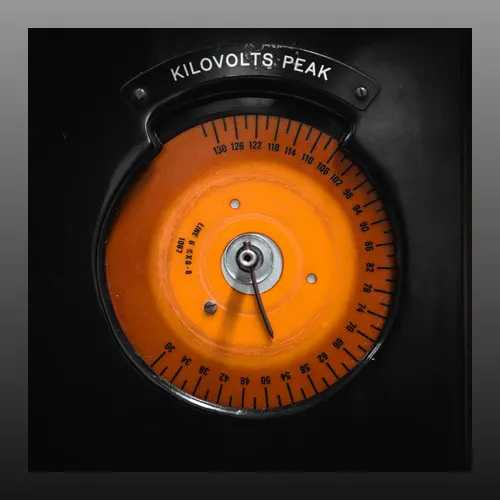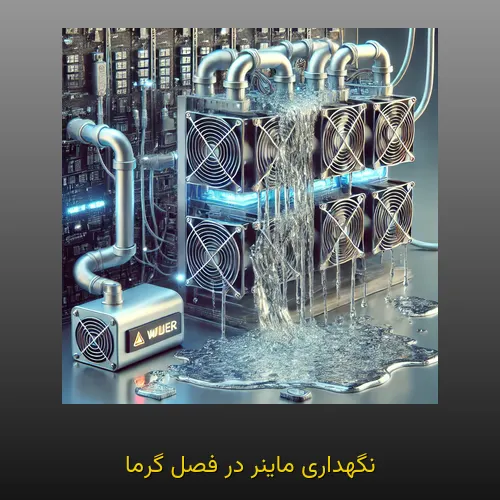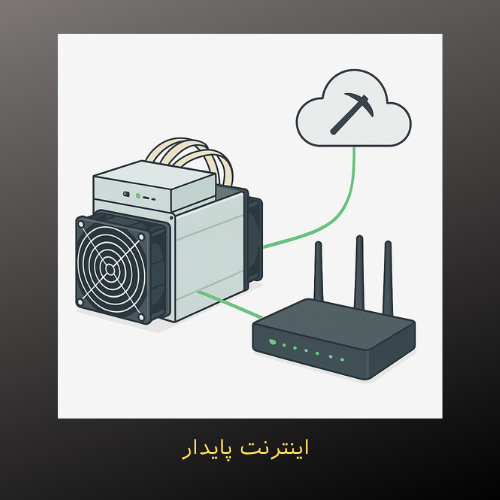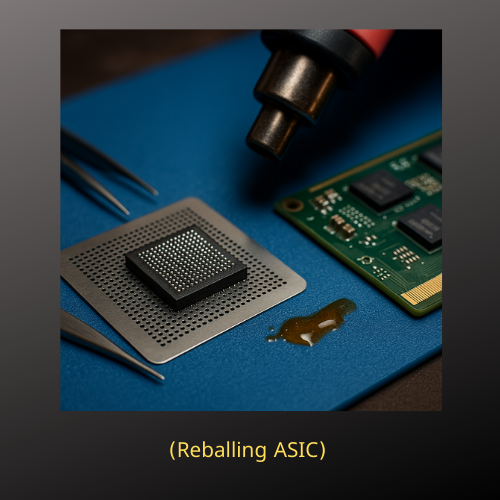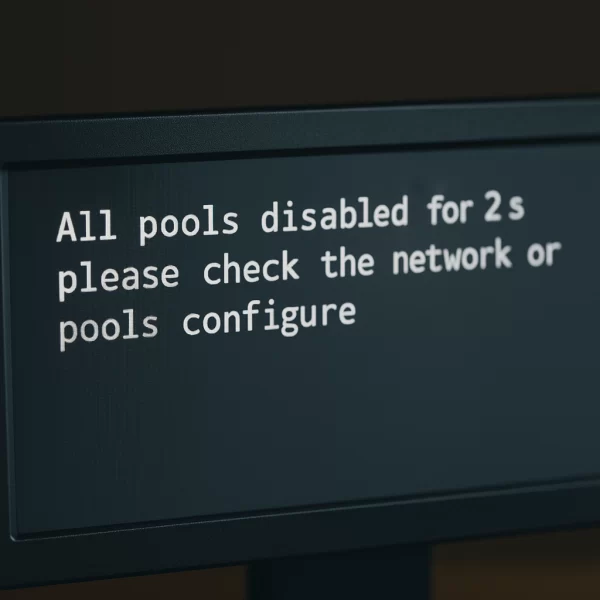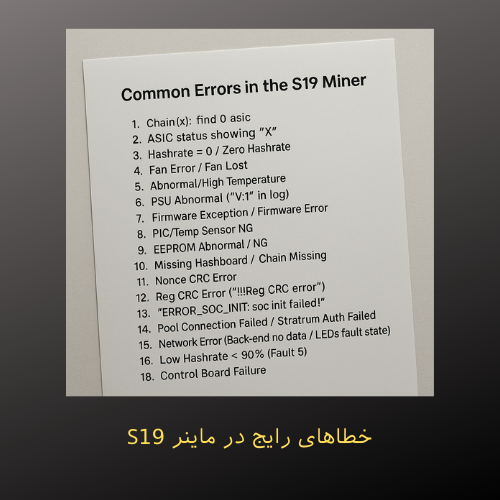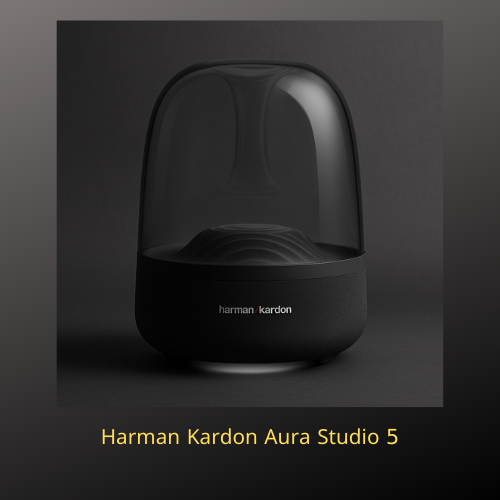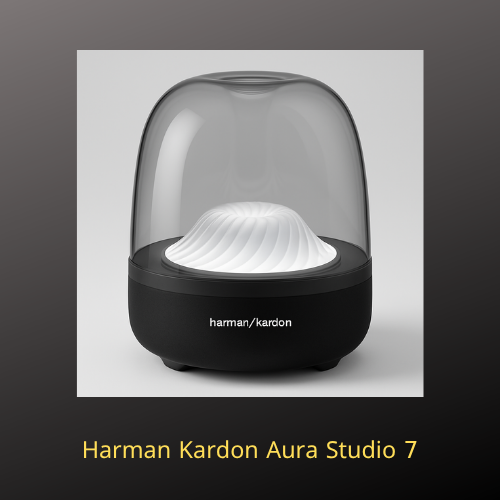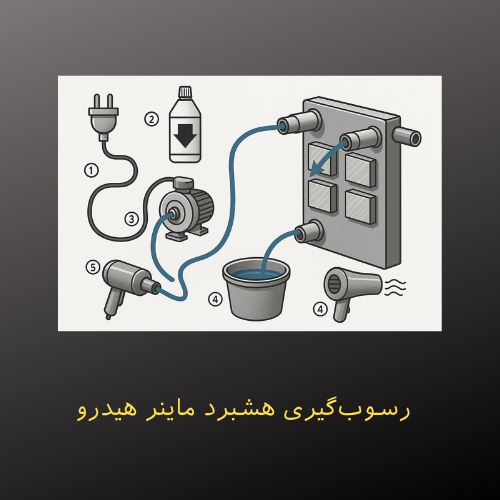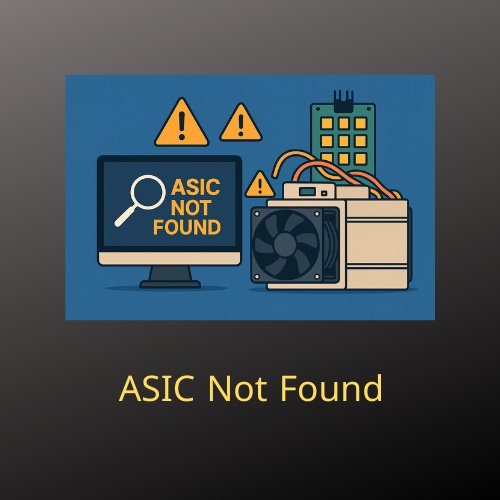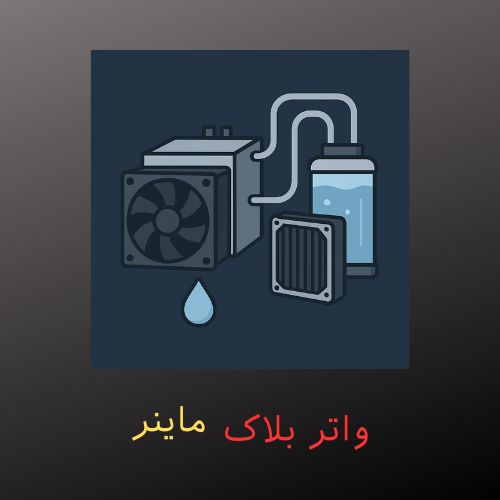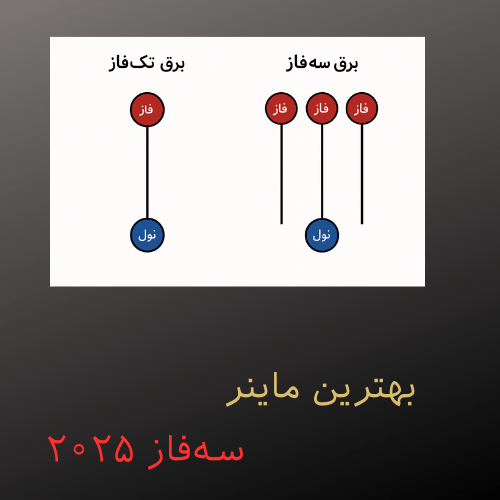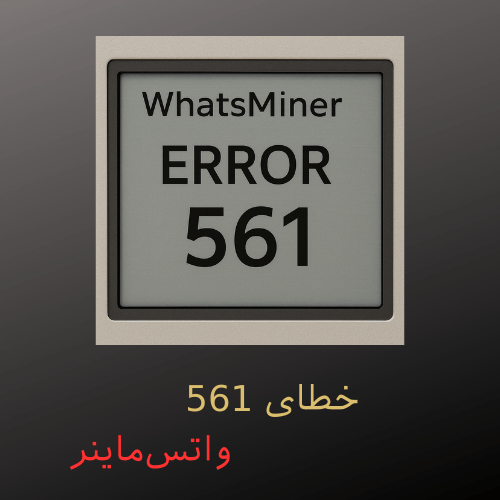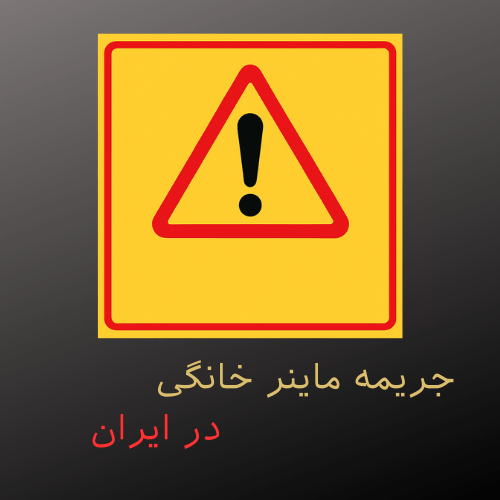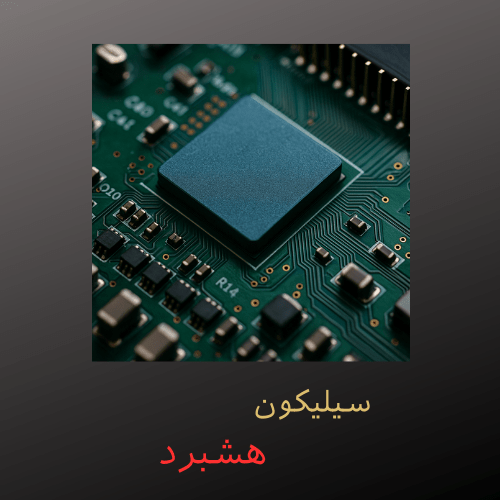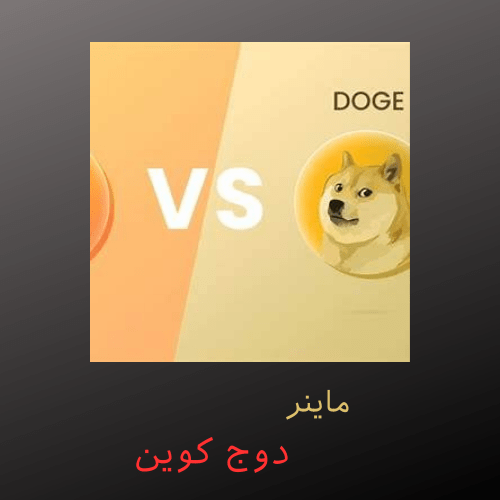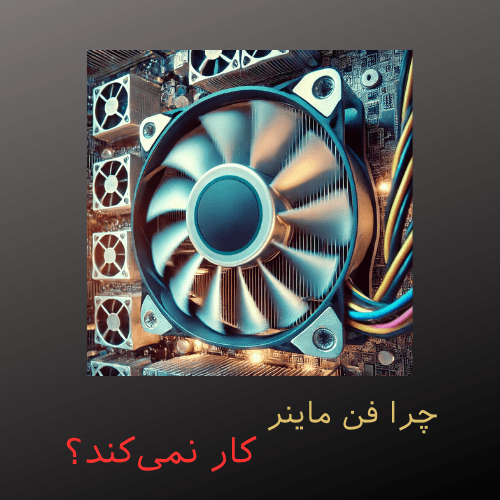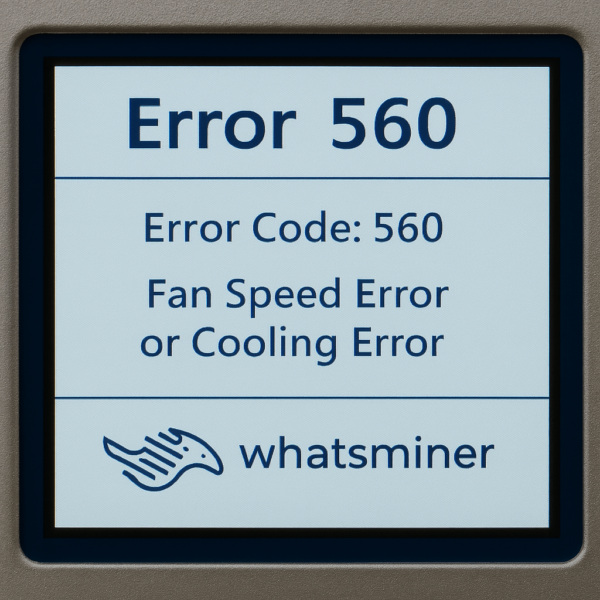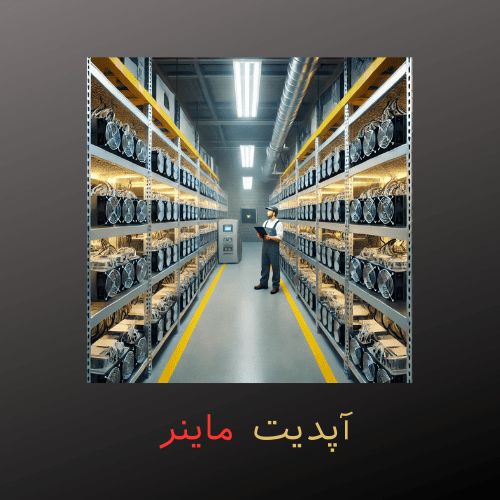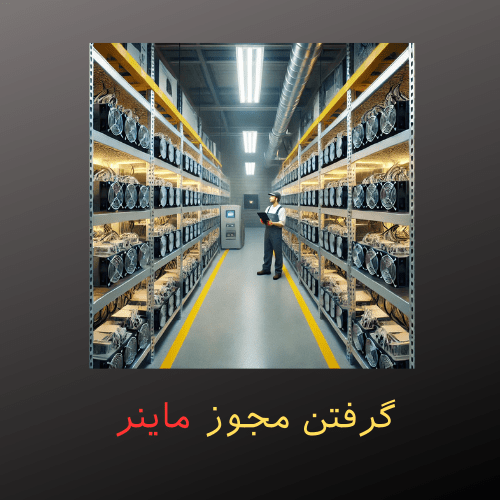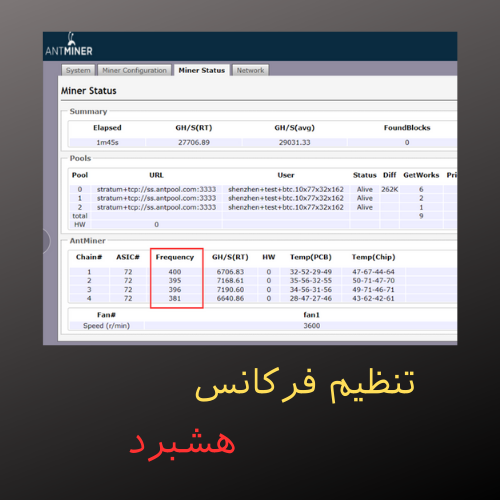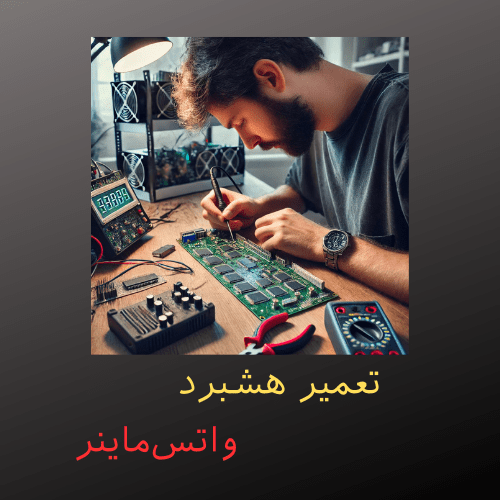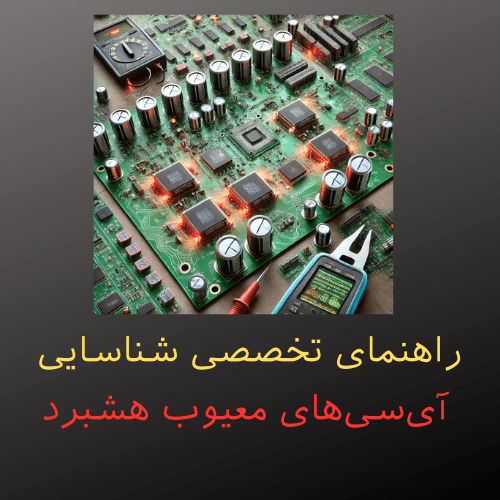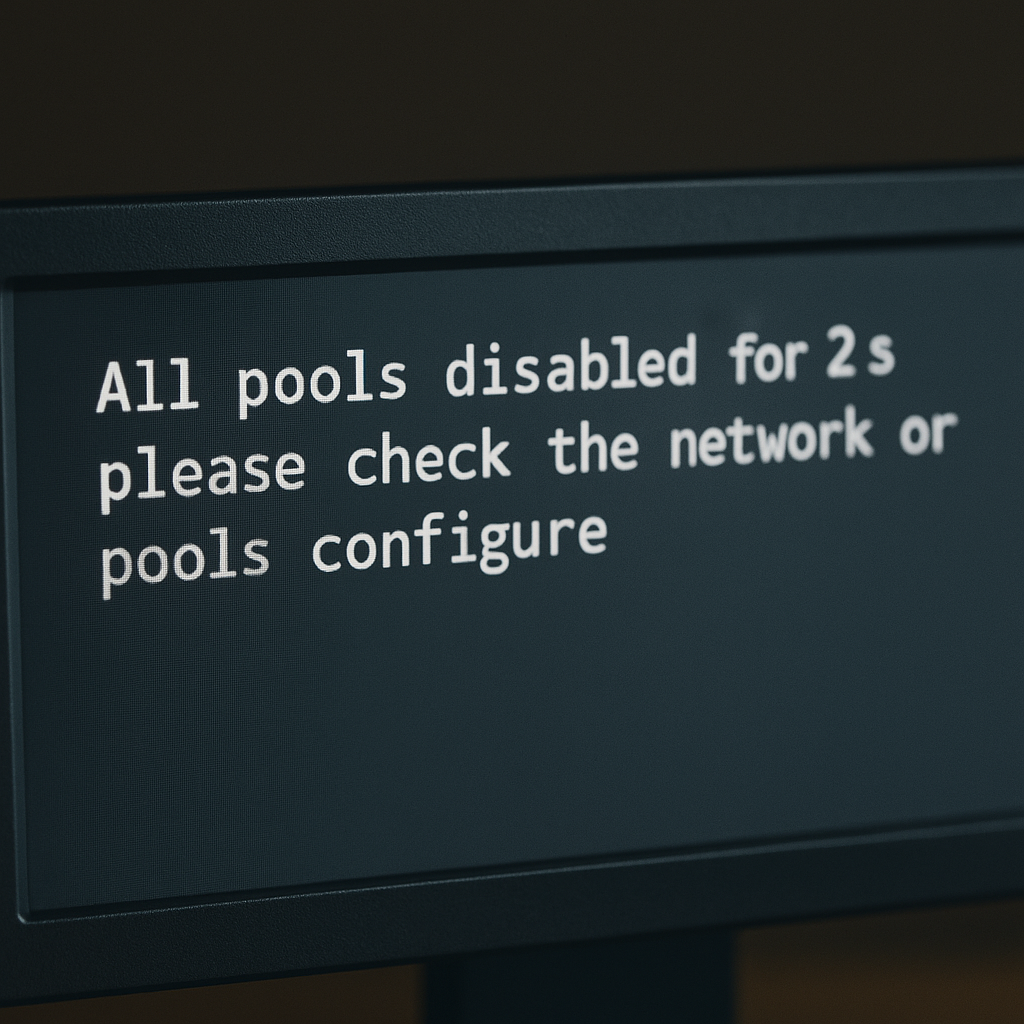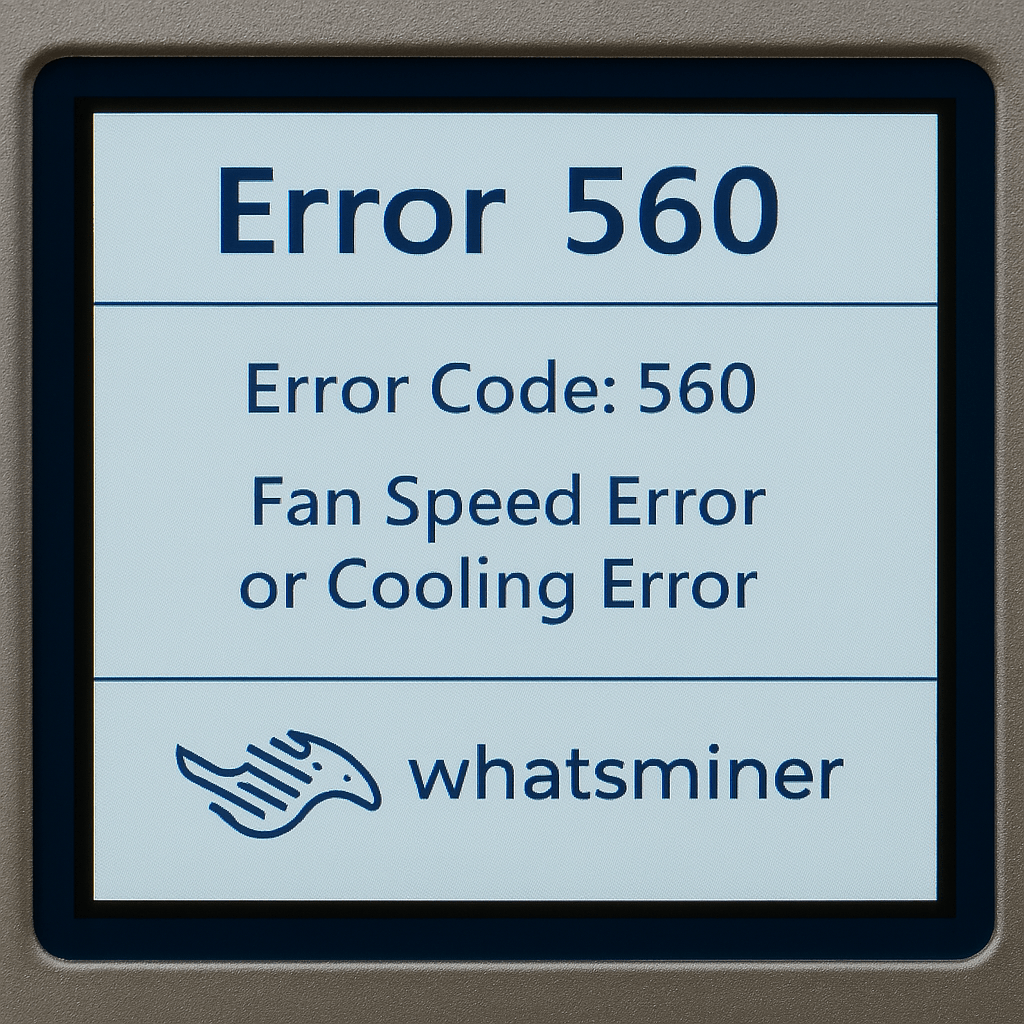واتسماینر (WhatsMiner) یکی از پرقدرتترین دستگاههای استخراج بیتکوین است که توسط شرکت MicroBT ساخته میشود. این ماینرها در سریهای مختلفی مثل M20، M30، M50 و M60 عرضه شدهاند و در مزارع استخراج حرفهای استفاده میشوند.
بهروزرسانی فریمویر (Firmware Update) در این دستگاهها اهمیت بسیار زیادی دارد، چون باعث میشود:
-
بهرهوری انرژی بالاتر برود،
-
سرعت هشریت افزایش پیدا کند،
-
دمای دستگاه بهتر کنترل شود،
-
مشکلات نرمافزاری نسخههای قبلی برطرف شود.
بهروزرسانی فریمویر در واتسماینر معمولاً از طریق دو روش انجام میشود:
۱. با استفاده از نرمافزار رسمی WhatsMiner Tool
۲. با استفاده از کارت SD (در مواقع خاص که دستگاه بوت نمیشود)
در این مقاله، هر دو روش را مرحلهبهمرحله بررسی میکنیم و لینک دقیق فریمویر تمام مدلها را برای دانلود قرار میدهیم.
هشدار مهم پیش از شروع
-
همیشه فقط از فریمویر رسمی MicroBT استفاده کنید. فریمویر اشتباه باعث میشود کنترلبرد از کار بیفتد.
-
هرگز هنگام آپدیت برق دستگاه را قطع نکنید.
-
در زمان آپدیت، دمای محیط کمتر از ۳۰ درجه باشد.
-
پس از نصب فریمویر جدید، اجازه دهید دستگاه ۵ دقیقه در حالت بیکار (Idle) بماند.
پیشنیازها
۱. رایانه ویندوزی (Windows 10 یا جدیدتر).
۲. اتصال اینترنت پایدار.
۳. نرمافزار WhatsMiner Tool (آخرین نسخه).
۴. کابل شبکه سالم.
۵. فایل فریمویر مخصوص مدل دستگاه.
۶. فایل پشتیبان تنظیمات استخر (در صورت نیاز).
لینکهای رسمی برای دانلود فریمویر تمام مدلها
در زیر لینکهای مستقیم رسمی برای دانلود فریمویر تمام مدلهای واتسماینر قرار داده شدهاند.
تمام لینکها از وبسایتهای رسمی MicroBT و ZeusBTC گرفته شدهاند.
برای دانلود ابزار رسمی:
-
لینک مستقیم نرمافزار WhatsMiner Tool:
https://miningsoft.org/en/tools/whatsminertool/
برای دانلود فریمویر رسمی MicroBT (آخرین نسخهها):
-
لینک اصلی فریمویر از MicroBT:
https://www.whatsminer.com/src/views/firmware-download.html
فریمویر برای مدلهای قدیمیتر از سایت ZeusBTC (آرشیو رسمی):
لیست دانلود فریمویر برای هر مدل:
سری M20 و M21:
-
واتسماینر M20: دانلود از
https://www.zeusbtc.com/firmware-download/details/4708-whatsminer-firmware-download -
واتسماینر M20S: دانلود از
https://www.zeusbtc.com/firmware-download/details/4708-whatsminer-firmware-download -
واتسماینر M21: دانلود از
https://www.zeusbtc.com/firmware-download/details/4708-whatsminer-firmware-download -
واتسماینر M21S: دانلود از
https://www.zeusbtc.com/firmware-download/details/4708-whatsminer-firmware-download
سری M30 و M31 و M32:
-
واتسماینر M30: دانلود از
https://www.whatsminer.com/src/views/firmware-download.html -
واتسماینر M30S: دانلود از
https://www.whatsminer.com/src/views/firmware-download.html -
واتسماینر M31: دانلود از
https://www.whatsminer.com/src/views/firmware-download.html -
واتسماینر M31S+: دانلود از
https://www.whatsminer.com/src/views/firmware-download.html -
واتسماینر M32: دانلود از
https://www.whatsminer.com/src/views/firmware-download.html
سری M50 و M53:
-
واتسماینر M50: دانلود از
https://www.whatsminer.com/src/views/firmware-download.html -
واتسماینر M50S: دانلود از
https://www.whatsminer.com/src/views/firmware-download.html -
واتسماینر M53 (ماینر خنککننده مایع): دانلود از
https://www.whatsminer.com/src/views/firmware-download.html
سری M60 و M63 (جدیدترینها):
-
واتسماینر M60: دانلود از
https://www.whatsminer.com/src/views/firmware-download.html -
واتسماینر M63 (ماینر خنککننده روغن): دانلود از
https://www.whatsminer.com/src/views/firmware-download.html
مراحل آپدیت واتسماینر با نرمافزار رسمی WhatsMiner Tool
۱. نرمافزار WhatsMiner Tool را از لینک بالا دانلود و اجرا کنید.
۲. دستگاه واتسماینر را با کابل شبکه به رایانه وصل کنید.
۳. در نرمافزار روی گزینه Start Scan کلیک کنید تا دستگاه شناسایی شود.
۴. وقتی ماینر در لیست نمایش داده شد، روی آن کلیک کنید و گزینه Upgrade Firmware را انتخاب کنید.
۵. فایل فریمویر .bin دانلودشده را انتخاب کنید.
۶. روی گزینه Upgrade کلیک کنید و منتظر بمانید تا فرآیند تمام شود.
۷. بعد از اتمام نصب، دستگاه بهصورت خودکار ریستارت میشود.
۸. در مرورگر آدرس IP ماینر را وارد کنید (مثلاً 192.168.1.123) و بررسی کنید نسخه جدید نصب شده باشد.
🟩 نکات مهم پس از آپدیت:
-
اگر دستگاه بعد از آپدیت به استخر وصل نمیشود، از گزینهی Reset Factory استفاده کنید.
-
پس از آپدیت، حتماً دمای تراشهها را بررسی کنید تا از سلامت ماینر مطمئن شوید.
-
همیشه در پایان آپدیت، از تنظیمات جدید Backup بگیرید.
آپدیت واتسماینر با کارت SD و رفع خطاهای رایج
اگر دستگاه واتسماینر شما بوت نمیشود، در شبکه شناسایی نمیگردد یا هنگام آپدیت با نرمافزار خطا میدهد، روش دوم یعنی آپدیت با کارت SD بهترین و امنترین راه است.
🟩 مزیت روش کارت SD
-
قابل استفاده حتی وقتی دستگاه روشن نمیشود.
-
نیازی به نرمافزار ویندوز ندارد.
-
نصب فریمویر مستقیماً از طریق کارت حافظه انجام میشود.
🟩 وسایل مورد نیاز
۱. کارت حافظه Micro SD با ظرفیت بین ۸ تا ۳۲ گیگابایت.
۲. کامپیوتر برای فرمت و کپی فایل.
۳. فایل فریمویر مخصوص مدل واتسماینر (دانلود از لینکهای رسمی).
۴. نرمافزار فرمت کارت SD (مثل SD Card Formatter).
🟩 مراحل آمادهسازی کارت SD
۱. کارت SD را در کامپیوتر بگذار.
۲. با نرمافزار SD Card Formatter فرمت کن (گزینه Quick Format کافی است).
۳. فایل فریمویر دانلودشده (با پسوند .bin) را در ریشه کارت کپی کن (داخل هیچ پوشهای نریز).
۴. مطمئن شو نام فایل را تغییر نداده باشی.
🟩 مراحل نصب فریمویر از طریق SD Card
۱. دستگاه واتسماینر را خاموش کن.
۲. کارت SD را در اسلات مخصوص کنترلبرد وارد کن (محل آن کنار پورت شبکه است).
3. دستگاه را روشن کن و حدود ۲ تا ۳ دقیقه صبر کن.
۴. فنها شروع به چرخش سریع میکنند و LED سبز دستگاه چشمک میزند.
۵. پس از حدود ۵ دقیقه، LED سبز ثابت میشود (نشاندهندهی موفقیتآمیز بودن آپدیت است).
۶. دستگاه را خاموش کن و کارت SD را بیرون بیاور.
۷. دوباره دستگاه را روشن کن.
اگر دستگاه به درستی بوت شد و به شبکه برگشت، نسخه جدید فریمویر نصب شده است.
🟩 بررسی نسخه نصبشده
-
مرورگر را باز کن.
-
آدرس IP ماینر را وارد کن.
-
در قسمت System > Overview نسخه جدید فریمویر را ببین.
-
تاریخ Build باید مربوط به نسخهی جدید باشد.
🟩 مشکلات رایج و راهحلها
🔸 دستگاه بعد از آپدیت بوت نمیشود
علت: فایل فریمویر اشتباه است یا در مسیر پوشه قرار گرفته.
راهحل:
-
مطمئن شو فایل
.binمستقیماً در کارت و بدون فولدر است. -
اگر باز هم بوت نشد، فایل فریمویر مخصوص همان مدل را دوباره دانلود کن.
-
برق را برای ۳۰ ثانیه قطع کن و دوباره امتحان کن.
🔸 LED قرمز پس از آپدیت روشن میماند
علت: فریمویر آسیبدیده یا ناقص است.
راهحل:
-
کارت SD را مجدد فرمت کن.
-
فایل فریمویر را دوباره از سایت رسمی دانلود کن.
-
دوباره مراحل آپدیت را تکرار کن.
🔸 نرمافزار WhatsMiner Tool خطای “Upgrade Failed” میدهد
علت: عدم ارتباط پایدار شبکه یا تفاوت نسخه کنترلبرد.
راهحل:
-
از کابل شبکه کوتاهتر و سوئیچ سالم استفاده کن.
-
آیپی ماینر را در نرمافزار مجدد اسکن کن.
-
اگر نسخه کنترلبرد با فایل فریمویر تطبیق ندارد، از نسخه مخصوص برد خودت استفاده کن.
🔸 بعد از آپدیت، هشریت کاهش پیدا کرده
علت: تنظیمات اورکلاک قبلی حذف شده یا نسخه جدید فریمویر محدودکنندهی توان دارد.
راهحل:
-
از منوی تنظیمات ماینر گزینهی “Performance Mode” را بررسی کن.
-
حالت “High Power” را فعال کن.
-
اگر همچنان پایین بود، نسخه قبلی فریمویر را بازیابی کن.
🔸 دمای تراشه بیش از حد بالا رفته
علت: نسخه جدید فریمویر در حال کالیبراسیون است.
راهحل:
-
اجازه بده دستگاه حدود ۱۵ دقیقه در حالت کار بماند تا فنها تنظیم شوند.
-
از فیلتر هوا و تهویه مناسب استفاده کن.
🟩 بازگرداندن فریمویر اصلی (Firmware Recovery)
اگر از فریمویر کاستوم (Custom) یا اورکلاک استفاده کردهای و دستگاه ناسازگار شده، میتوانی با روش SD فریمویر اصلی را برگردانی:
۱. فایل فریمویر رسمی مدل خودت را از سایت WhatsMiner دانلود کن.
۲. کارت SD را فرمت کن.
۳. فایل رسمی را در کارت بریز.
۴. مراحل نصب از طریق SD را تکرار کن.
۵. بعد از بوت، وارد پنل ماینر شو و بررسی کن که نسخه رسمی نصب شده است.
🟩 نکات کلیدی برای جلوگیری از بریک شدن دستگاه
-
هرگز فریمویر مدل دیگر را نصب نکن. مثلاً فریمویر M50 روی M30 باعث سوختن کنترلبرد میشود.
-
برق را وسط فلش قطع نکن.
-
اگر چند ماینر داری، هر کدام باید جداگانه آپدیت شود.
-
از کابل شبکه مستقیم بین ماینر و کامپیوتر استفاده کن (نه از طریق روتر شلوغ).
-
هنگام آپدیت با SD Card، کارت را بعد از اتمام فرآیند حتماً خارج کن.
🟩 منابع رسمی MicroBT برای بررسی نسخهها
برای اطمینان از آخرین نسخههای منتشرشده میتوانی مستقیماً از وبسایت رسمی MicroBT بررسی کنی:
-
وبسایت رسمی: https://www.whatsminer.com
-
مرکز پشتیبانی و فریمویر: https://www.whatsminer.com/src/views/firmware-download.html
-
پشتیبانی منطقهای (چین): https://whatsminerchina.com/support
🟩 یادآوری نسخهها برای مدلهای خاص
-
مدلهای M20 و M21 از کنترلبرد CB3/CB4 استفاده میکنند.
-
مدلهای M30 تا M50 از کنترلبرد CB6/CB7/H616 استفاده میکنند.
-
مدلهای M60 و M63 از کنترلبرد CB8+ بهره میبرند.
بنابراین هنگام دانلود فریمویر حتماً بخش “Applicable Control Board” را در صفحهی رسمی بخوان تا اشتباه نشود.
✅ در بخش سوم مقاله که بلافاصله بعد از این مینویسم، یاد میگیری:
-
چطور فریمویر مخصوص هر مدل را از روی وبپنل ماینر بررسی کنی،
-
نحوهی بازگردانی تنظیمات کارخانه،
-
تست استخر و رفع خطای ارتباط با Pool،
-
و بهترین نکات نگهداری بعد از آپدیت.
تست و نگهداری واتسماینر بعد از آپدیت
پس از نصب فریمویر جدید (چه با نرمافزار WhatsMiner Tool و چه با کارت SD)، باید اطمینان حاصل کنید که همه چیز درست کار میکند.
این بخش توضیح میدهد چطور وضعیت دستگاه را بررسی کنید، هشریت را تنظیم کنید، استخر را آزمایش کنید و از سلامت کامل ماینر مطمئن شوید.
🟩 گام ۱: ورود به پنل وب واتسماینر
۱. IP دستگاه را در مرورگر وارد کنید.
مثال: http://192.168.1.100
۲. وارد صفحه لاگین شوید (نام کاربری و رمز عبور پیشفرض هر دو root است).
۳. در بالای پنل، روی گزینهی System → Overview کلیک کنید.
در این صفحه، اطلاعات زیر نمایش داده میشود:
-
نسخه فریمویر (Firmware Version)
-
تاریخ Build
-
دمای هشبردها
-
هشریت فعلی
-
وضعیت فنها و توان مصرفی
اگر نسخه جدید با موفقیت نصب شده باشد، تاریخ Build باید با تاریخ فایل فریمویر جدید یکسان باشد.
🟩 گام ۲: بازگردانی تنظیمات استخر (Pool Configuration)
اگر بعد از آپدیت تنظیمات استخر حذف شده:
-
از منوی Miner Configuration → General Settings وارد شوید.
-
آدرس استخر، نام Worker و رمز عبور را وارد کنید.
-
مثال برای استخر F2Pool:
-
Pool 1 URL:
stratum+tcp://btc.f2pool.com:3333 -
Worker:
username.worker1 -
Password:
123
-
-
تنظیمات را ذخیره کنید و دستگاه را ریستارت کنید.
🟩 گام ۳: بررسی عملکرد هشریت
پس از حدود ۱۰ تا ۱۵ دقیقه از شروع کار، به پنل Miner Status بروید و موارد زیر را چک کنید:
-
هشریت دستگاه باید با مقدار اعلامشده در مدل (مثلاً ۱۱۲ TH/s برای M30S++) مطابقت داشته باشد.
-
نوسان هشریت بیش از ±۵٪ نباشد.
-
دمای هر برد معمولاً بین ۶۵ تا ۸۰ درجه باشد.
اگر یکی از هشبردها غیرفعال است (علامت “X” یا “0 GH/s” دارد):
-
احتمالاً فریمویر با نوع کنترلبرد متفاوت است.
-
فریمویر مخصوص مدل خودت را دوباره نصب کن.
🟩 گام ۴: فعالسازی حالتهای عملکردی (Performance Modes)
در فریمویرهای جدید WhatsMiner معمولاً سه حالت کاری وجود دارد:
-
Low Power Mode: مصرف برق کمتر، هشریت کمتر.
-
Normal Mode: حالت استاندارد با تعادل بین توان و دما.
-
High Performance Mode (Overclock): هشریت بالاتر، ولی گرمای بیشتر.
از مسیر Miner Configuration → Advanced Settings میتوانید حالت را تغییر دهید.
بعد از تغییر، دستگاه ریستارت میشود تا تنظیم جدید اعمال گردد.
🟩 گام ۵: بهینهسازی پس از آپدیت
برای بهرهوری حداکثر بعد از فریمویر جدید:
-
تهویه محیط را بررسی کن تا دما زیر ۳۰ درجه بماند.
-
گرد و غبار روی فنها را پاک کن.
-
از کابل برق استاندارد استفاده کن (ضخامت ۴mm² به بالا).
-
از استخرهای معتبر و نزدیک به موقعیت جغرافیایی خودت استفاده کن تا پینگ پایینتری بگیری.
🟩 گام ۶: خطایابی پیشرفته پس از آپدیت
خطای “Fan Error”:
فنها ممکن است در فریمویر جدید نیاز به کالیبراسیون داشته باشند. برق دستگاه را خاموش کن، فنها را تمیز کن و دوباره روشن کن.
خطای “Overtemp”:
دمای هشبرد از ۹۰ درجه بالاتر رفته است. دستگاه را خاموش کن، محیط را خنک کن و بعد از ۱۰ دقیقه دوباره روشن کن.
خطای “Pool Disconnected”:
ممکن است پورت یا آدرس استخر اشتباه باشد. آدرس را مجدد بررسی کن و از گزینه Test Pool در تنظیمات استفاده کن.
خطای “Cannot Detect Hash Board”:
کنترلبرد نمیتواند یکی از هشبردها را شناسایی کند. این معمولاً به دلیل نصب فریمویر ناسازگار یا نوسان برق در حین آپدیت است. فریمویر رسمی مدل خودت را دوباره فلش کن.
🟩 نکات برای افزایش عمر ماینر بعد از آپدیت
-
هر ۶ ماه فنها را بازدید کن.
-
هر ۳ ماه گرمای تراشهها را با هوای فشرده تمیز کن.
-
از محافظ ولتاژ (Stabilizer) استفاده کن.
-
هنگام رعدوبرق یا قطعی برق، ماینر را خاموش نگهدار.
-
در مناطق مرطوب، از دستگاه رطوبتگیر در اتاق ماینینگ استفاده کن.
🟩 بازگردانی تنظیمات کارخانه
اگر فریمویر جدید باعث ناسازگاری یا خطاهای متعدد شد:
-
وارد پنل ماینر شو.
-
از مسیر System → Factory Reset استفاده کن.
-
دستگاه را ریستارت کن.
-
پس از بوت مجدد، تمام تنظیمات به حالت اولیه بازمیگردد.
بعد از Factory Reset، باید دوباره استخر و Worker Name را تنظیم کنی.
🟩 بکاپ و ذخیرهسازی تنظیمات
بعد از آپدیت موفق:
-
وارد WhatsMiner Tool شوید.
-
از منوی بالا گزینهی Backup Config را انتخاب کنید.
-
فایل پشتیبان با پسوند
.cfgرا در رایانه ذخیره کنید.
در آینده اگر خواستی همان تنظیمات را در چند دستگاه دیگر اعمال کنی، فقط از گزینهی Restore Config استفاده کن.
🟩 چکلیست نهایی سلامت واتسماینر
بعد از هر آپدیت موفق:
-
نسخه فریمویر: باید آخرین Build باشد.
-
هشریت: مطابق مدل دستگاه.
-
دما: کمتر از ۸۰ درجه.
-
فنها: دو یا چهار عدد فعال با سرعت متغیر.
-
استخر: در حالت Connected.
-
ارور: هیچ خطای قرمز در داشبورد نباشد.
پرسشهای متداول درباره آپدیت واتسماینر
۱. از کجا بفهمم مدل دقیق واتسماینر من چیست؟
روی برچسب جلوی دستگاه، مدل دقیق نوشته شده است. همچنین میتوانید با ورود به پنل ماینر (در مرورگر IP دستگاه) و رفتن به بخش System → Overview مدل و نسخه کنترلبرد را مشاهده کنید.
۲. اگر فریمویر اشتباه نصب کنم چه میشود؟
نصب فریمویر اشتباه میتواند باعث بریک شدن دستگاه شود (بوت نمیشود یا فقط چراغ قرمز روشن میماند). در این حالت باید با کارت SD و فایل فریمویر صحیح دوباره فلش کنید.
۳. از کجا آخرین نسخه رسمی فریمویر را دانلود کنم؟
تمام نسخههای رسمی در سایتهای زیر منتشر میشوند:
۴. آیا میتوانم از فریمویر کاستوم (Custom Firmware) استفاده کنم؟
بله، ولی توصیه نمیشود مگر برای کاربران حرفهای. نسخههای کاستوم ممکن است باعث افزایش دما، مصرف برق بیشتر و از بین رفتن گارانتی شوند.
۵. چطور بفهمم فریمویر من رسمی است یا غیررسمی؟
در پنل ماینر، قسمت System → Overview نام شرکت توسعهدهنده نوشته میشود. اگر “MicroBT” باشد یعنی رسمی است؛ اگر نام دیگری (مثل Hiveon یا Braiins) باشد یعنی کاستوم است.
۶. بهترین زمان برای آپدیت فریمویر چه موقع است؟
زمانی که ماینر بیکار است یا هنگام تعویض استخر. بههیچوجه در زمان اوج فعالیت مزرعه یا هش بالا آپدیت نکنید.
۷. اگر برق در حین آپدیت قطع شود چه کنم؟
اگر دستگاه بوت نشد، کارت SD را آماده کن، فریمویر رسمی مدل خودت را بریز و مراحل آپدیت با کارت SD را تکرار کن تا دستگاه بازیابی شود.
۸. چگونه سرعت هشریت را بعد از آپدیت بررسی کنم؟
در پنل ماینر از بخش Miner Status هشریت را بررسی کن. اگر کمتر از مقدار استاندارد مدل بود، حالت High Performance را فعال کن یا تنظیمات استخر را دوباره ذخیره کن.
۹. چه تفاوتی بین M30S و M30S+ وجود دارد؟
در مدل S+ نسخهی تراشه بهبود یافته است و مصرف برق کمتر دارد. برای همین فایل فریمویرش متفاوت است. همیشه مدل را دقیق انتخاب کن.
۱۰. آیا لازم است بعد از هر آپدیت، تنظیمات استخر را دوباره وارد کنم؟
در اکثر مواقع نه، اما اگر فریمویر جدید ساختار دادهها را تغییر داده باشد، بهتر است استخرها را دستی وارد و ذخیره کنی.
۱۱. چطور دمای بیش از حد را کنترل کنم؟
در فریمویر جدید معمولاً گزینهی “Fan Control” وجود دارد. میتوانی حداقل و حداکثر سرعت فن را تعیین کنی. همچنین باید مطمئن شوی که هوای ورودی به ماینر خنک است و خروجی بدون مانع.
۱۲. چطور بفهمم آپدیت موفق بوده؟
بعد از ریستارت، وارد پنل ماینر شو. در قسمت “Firmware Version” تاریخ و شماره Build باید تغییر کرده باشد. همچنین هشریت باید ثابت و بدون ارور باشد.
۱۳. آیا فریمویر جدید باعث کاهش صدای فنها میشود؟
در برخی نسخههای جدید (بهویژه سری M50 و M60)، الگوریتم کنترل فن اصلاح شده و صدای فن تا ۱۰٪ کاهش یافته است.
۱۴. آیا میتوان چند دستگاه را همزمان آپدیت کرد؟
بله، در WhatsMiner Tool میتوانید چند IP را انتخاب کنید و با گزینهی Batch Upgrade همگی را با یک فایل آپدیت کنید. فقط مطمئن شوید شبکه پایدار است.
۱۵. چه مدت یکبار باید فریمویر را بهروزرسانی کنم؟
هر زمان که MicroBT نسخه جدید منتشر کند. معمولاً هر ۶ تا ۹ ماه یکبار کافی است مگر نسخهای با رفع باگ مهم منتشر شود.
🟩 نکات ایمنی نهایی
۱. از اتصال مستقیم برق بدون محافظ ولتاژ پرهیز کن.
۲. در هوای مرطوب از دستگاه رطوبتگیر استفاده کن.
۳. هیچگاه کابل شبکه را در زمان آپدیت جدا نکن.
۴. بعد از هر آپدیت بزرگ، ۱۰ دقیقه دستگاه را خاموش بگذار تا خنک شود.
۵. همیشه بکاپ تنظیمات را نگه دار.